VLC est largement disponible sur la majorité des distributions Linux. Cependant, la version proposée est souvent la 2.x et non la version 3.0, qui est plus récente. Une des améliorations majeures de VLC 3.0 est la compatibilité avec Chromecast. Pour profiter de cette fonctionnalité et diffuser vos vidéos, il est nécessaire de passer à la version 3.0. Voici plusieurs méthodes pour effectuer cette mise à niveau.
Procédure de mise à niveau vers VLC 3.0
Pour commencer, actualisez votre gestionnaire de mises à jour et installez les dernières mises à jour disponibles sur votre machine Linux. Il est fort probable qu’une nouvelle version de VLC soit proposée. Si, après avoir effectué toutes les mises à jour, vous n’êtes toujours pas sur la version 3.0, suivez les instructions spécifiques à votre distribution Linux.
Désinstaller l’ancienne version
Curieusement, de nombreuses distributions Linux, malgré la stabilité de VLC 3.0, ne proposent pas cette version dans leurs dépôts standards. De plus, les dépôts logiciels considérés comme « stables » ne sont pas toujours fiables. Pour remédier à cela, nous allons privilégier la mise à niveau de VLC via Snap et Flatpak. Si l’utilisation de Snap ou Flatpak ne vous convient pas, vous pouvez envisager de télécharger le code source de VLC et de le compiler.
Avant de poursuivre ce guide, veuillez ouvrir un terminal et désinstaller VLC de votre distribution Linux. Suivez ensuite les instructions pour installer la version 3.0 en utilisant Snap ou Flatpak.
Remarque : Arch Linux devrait déjà proposer la version 3.0 dans ses dépôts. Si vous utilisez Arch, mettez simplement votre système à jour et suivez le reste du tutoriel.
Suppression sous Ubuntu / Debian
sudo apt remove vlc --purge
ou
sudo apt-get remove vlc --purge
Suppression sous Fedora
sudo dnf remove vlc
Suppression sous OpenSUSE
sudo zypper remove vlc
Installation de VLC 3.0
Maintenant que l’ancienne version de VLC a été supprimée, vous pouvez installer la version 3.0 via Snap ou Flatpak. Suivez les indications ci-dessous pour procéder à l’installation.
Installation de VLC 3 via Snap
Snap propose la version 3.0 de VLC. Consultez notre guide pour configurer votre PC Linux afin d’utiliser les Snaps. Une fois configuré, utilisez la commande suivante pour installer la dernière version de VLC.
sudo snap install vlc
Vous pouvez désinstaller VLC via Snap avec la commande :
sudo snap remove vlc
Installation de VLC 3 via Flatpak
Grâce à la communauté de Flathub, VLC 3.0 est accessible en téléchargement. Pour installer la version Flatpak, vous devez d’abord activer le support Flatpak sur votre PC Linux. Une fois activé, ouvrez un terminal et utilisez la commande suivante pour installer le logiciel.
flatpak install flathub org.videolan.VLC
Pour désinstaller VLC depuis Flatpak, utilisez :
sudo flatpak uninstall org.videolan.VLC
Ubuntu 18.04 LTS
Bien qu’il soit complexe d’obtenir la dernière version stable de VLC (3.0) sur les versions actuelles d’Ubuntu, la nouvelle version LTS la proposera dès sa sortie. Ubuntu 18.04 est sortie le 17 avril. Si vous ne souhaitez pas attendre, vous pouvez consulter notre guide sur l’utilisation anticipée d’Ubuntu 18.04.
Pour installer VLC 3 sur Ubuntu 18.04, utilisez la commande suivante :
sudo apt install vlc
Utiliser VLC avec Chromecast
Diffuser des fichiers vidéo de VLC vers un appareil Chromecast sous Linux est une opération simple. Commencez par ouvrir le lecteur VLC. Cliquez sur « Média », puis sélectionnez « Ouvrir un fichier ». Utilisez le navigateur qui s’ouvre pour choisir votre fichier vidéo. Vous pouvez également maintenir la touche Maj enfoncée tout en cliquant avec la souris pour sélectionner plusieurs fichiers à ajouter à la liste de lecture.
Cliquez sur le bouton de lecture pour lancer la lecture de votre fichier. Il est recommandé de tester la lecture pour s’assurer que tout fonctionne correctement. En cas de problème de lecture, la diffusion via Chromecast risque d’échouer.
Si la lecture fonctionne, cliquez sur « Lecture », puis sur « Renderer ». Par défaut, l’option « local » sera sélectionnée. L’option « local » signifie que la vidéo est lue directement sur l’ordinateur. Sous « local », VLC devrait afficher la liste des appareils Chromecast disponibles (et les appareils compatibles Google Cast comme les téléviseurs connectés, téléviseurs Android, etc.).
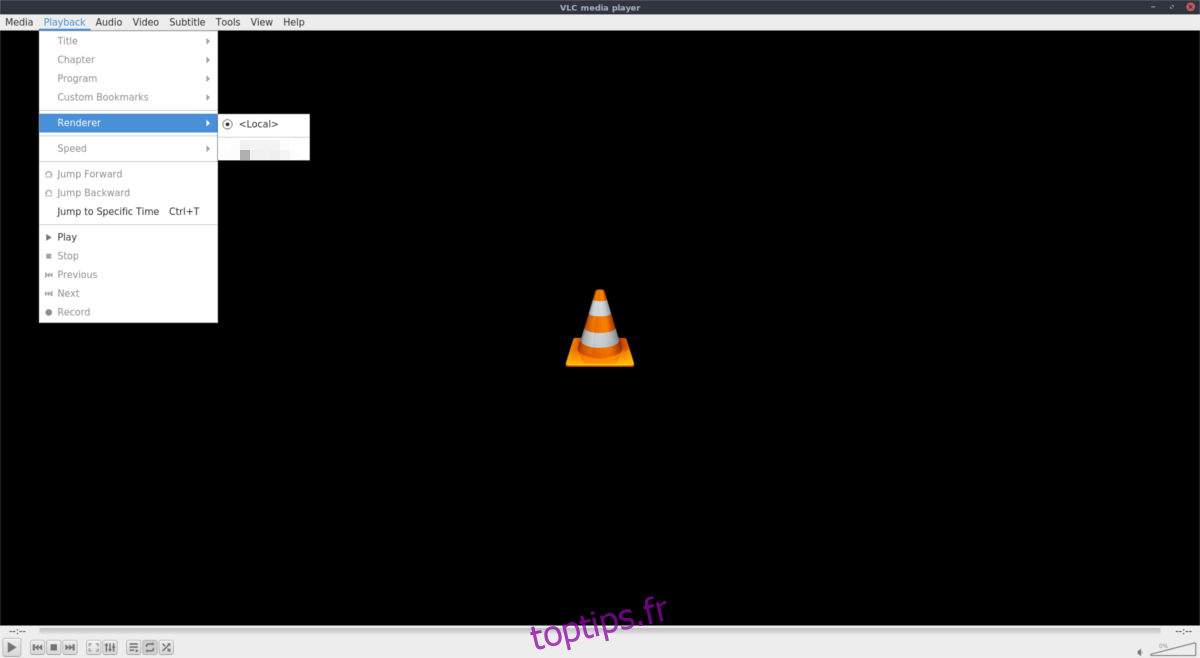
Sélectionnez votre Chromecast dans le menu pour rediriger la lecture de votre ordinateur vers celui-ci. Vous pouvez désormais utiliser la fenêtre de lecture de VLC comme télécommande.
Pour arrêter la diffusion, il suffit de fermer la fenêtre. Pour déconnecter Chromecast sans interrompre la lecture, retournez dans « Lecture », cliquez sur « Renderer » et sélectionnez « local ».
Chromecast sous Linux
La nouvelle version VLC 3.0 facilite grandement la diffusion de fichiers locaux depuis Linux vers les appareils Google Cast. Cependant, il est possible de rencontrer des difficultés. Si vous avez des problèmes pour diffuser avec VLC sous Linux, n’hésitez pas à consulter notre guide sur l’outil Castnow. Castnow est une application en ligne de commande qui permet de diffuser du contenu local vers des appareils Google via le terminal Linux.
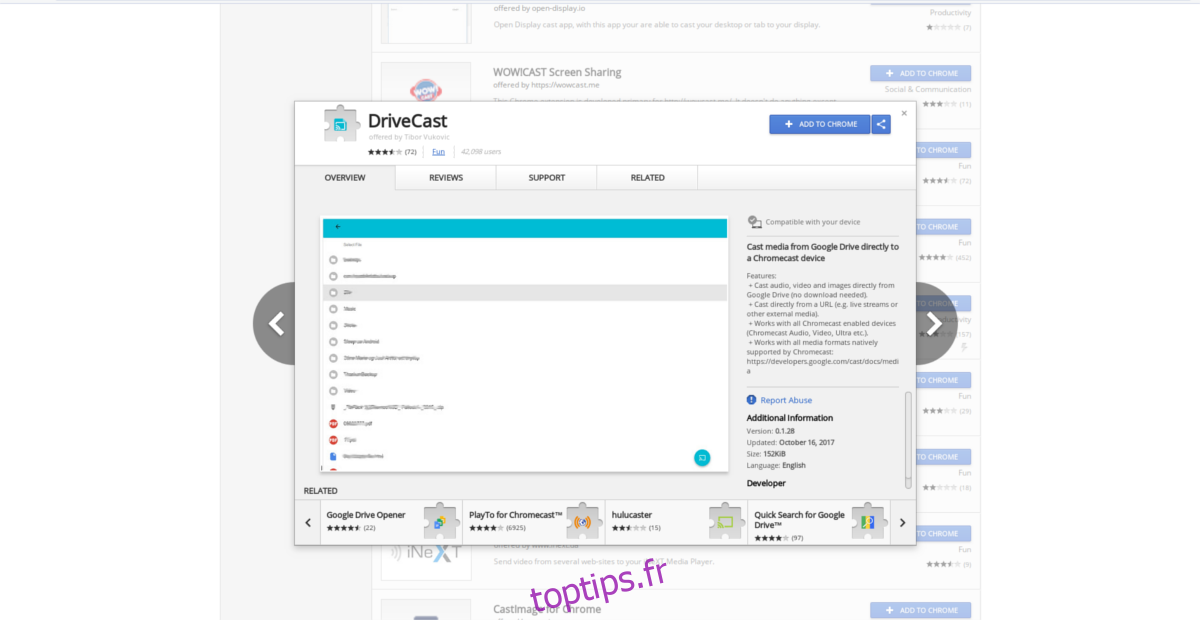
En plus de Castnow, Google Chrome pour Linux dispose d’une compatibilité intégrée avec Google Cast. Si ni VLC ni Castnow ne vous conviennent, vous pouvez envisager d’installer Chrome. Le navigateur Chrome, associé à l’extension DriveCast permet de diffuser des fichiers stockés sur Google Drive vers Chromecast.